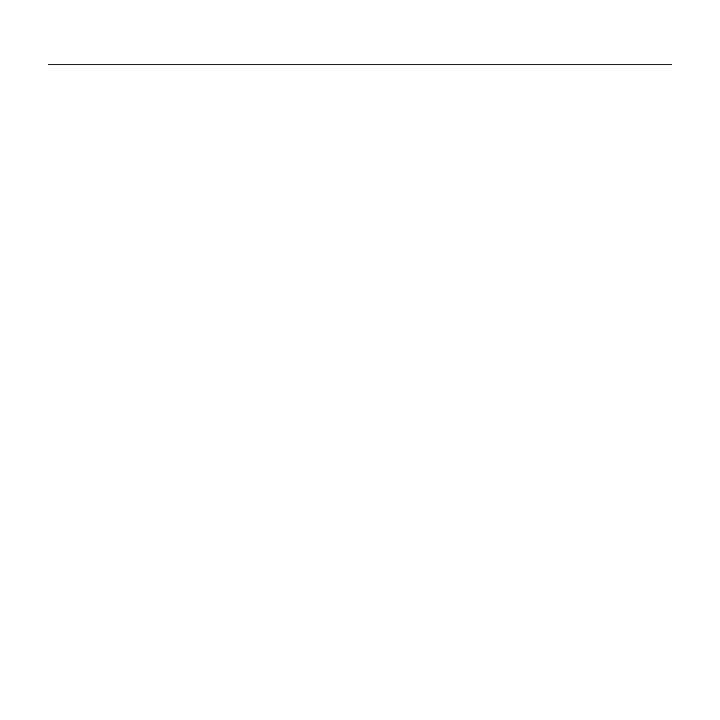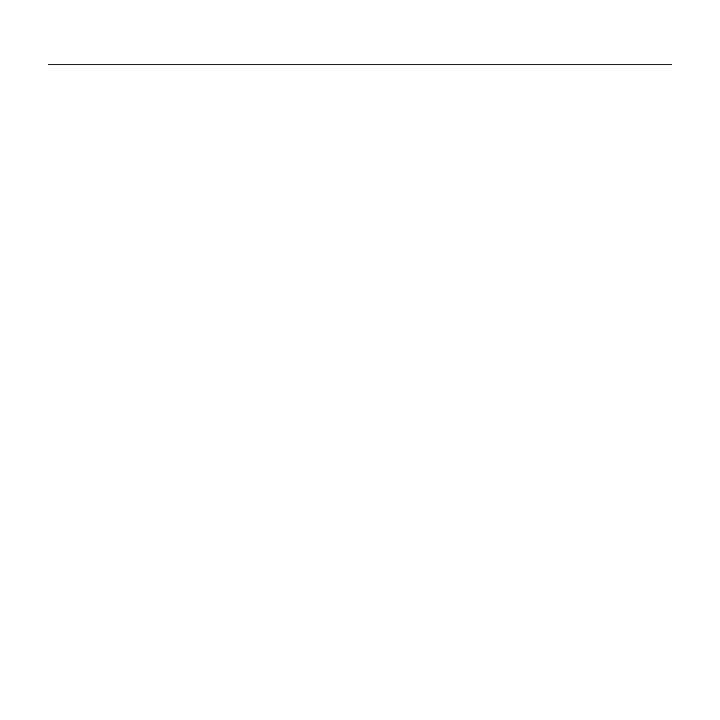
UltraThin - Magnetic clip-on keyboard cover - For iPad mini and iPad mini with Retina display
137 Česká verze
Odstraňování potíží
Kryt Keyboard Cover nefunguje
• Stiskem libovolného tlačítka přerušte
režim spánku krytu Keyboard Cover.
• Kryt Keyboard Cover vypněte, a poté
znovu zapněte.
• Nabijte vnitřní baterie. Další informace
naleznete v části „Nabíjení baterií“.
• Obnovte propojení Bluetooth mezi
krytem Keyboard Cover a iPadem mini.
• Zkontrolujte, zda je funkce Bluetooth
na iPadu mini zapnutá.
• V nabídce Zařízení na iPadu mini
vyberte „Ultrathin Mini“. Po úspěšném
propojení přes Bluetooth se indikátor
stavu krátce rozsvítí modře.
Můj iPad mini nepasuje do otvoru
• Ujistěte se, že iPad mini vkládáte do otvoru
správnou stranou. Kryt Keyboard Cover
nepodporuje režim na výšku.
Navštivte produktovou centrálu
Naleznete zde více informací a podporu
online pro váš produkt. Udělejte si
chvíli a navštivte produktovou centrálu,
kde se dozvíte další informace o vašem
novém zařízení Keyboard Cover.
Pročtěte si články online, ve kterých
naleznete nápovědu k instalaci,
tipy k používání nebo informace
o dalších funkcích.
Spojte se s ostatními uživateli na našich
komunitních fórech, od kterých můžete
získat rady, klást jim otázky a sdílet
řešení problémů.
Na produktové centrále je k dispozici široký
výběr obsahu:
• Výukové programy
• Odstraňování potíží
• Komunitní podpora
• Software ke stažení
• Dokumentace online
• Informace o záruce
• Náhradní díly (jsou-li dostupné)
Přejděte na stránku:
www.logitech.com/support/ultrathin-mini